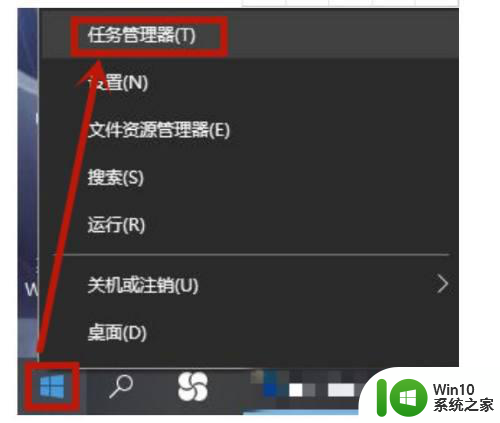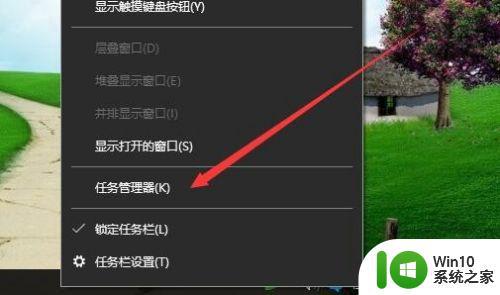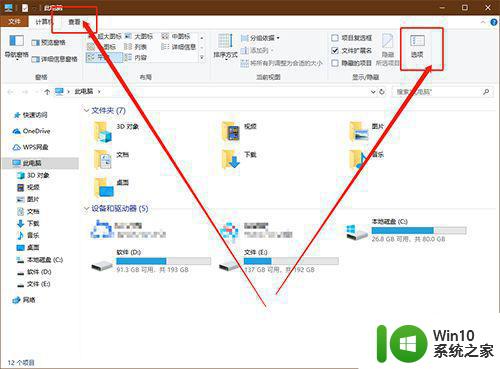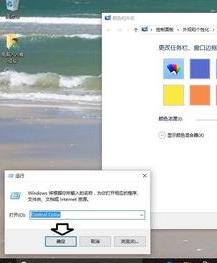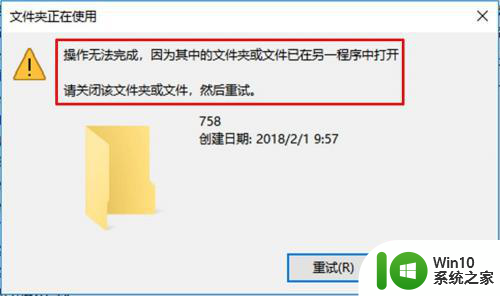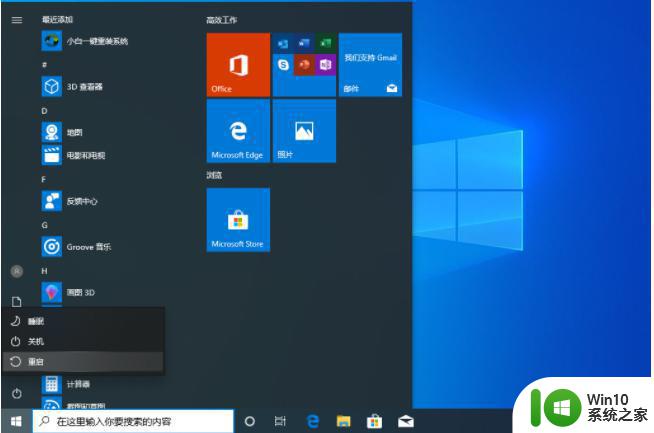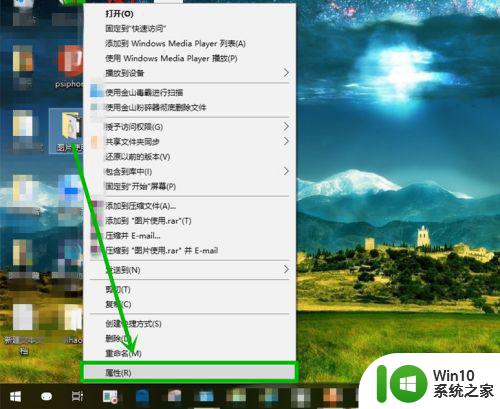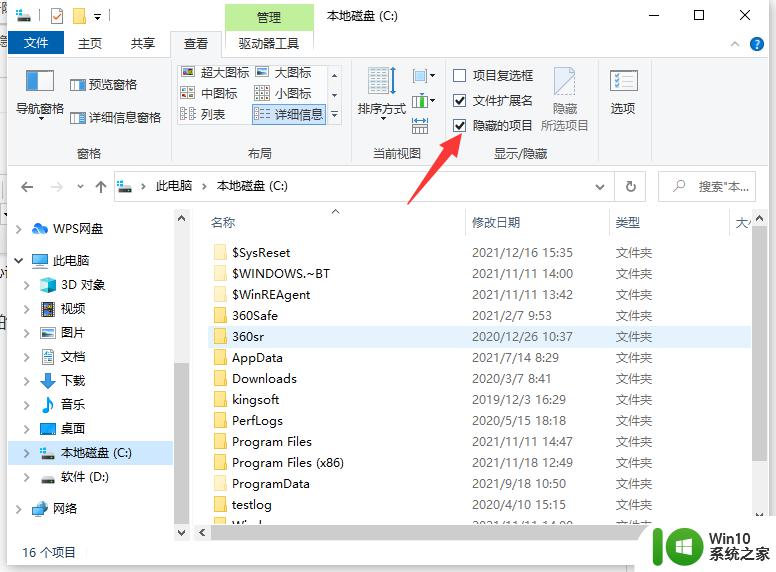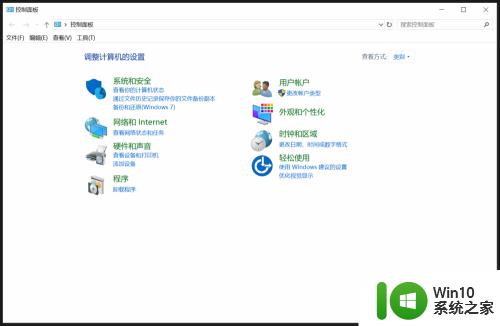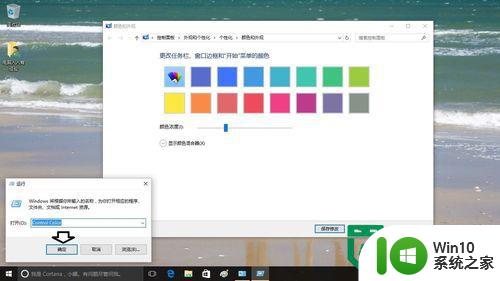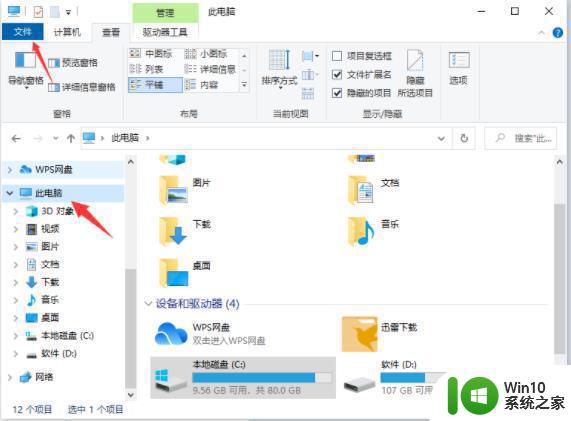win10打开文件夹一直显示绿色进度条的解决方法 win10打开文件夹绿色进度条停留时间长的原因
在使用Windows 10系统时,有时我们会遇到一个问题:打开文件夹后,会出现绿色进度条一直停留的情况,这不仅会让我们感到困扰,还会影响我们的工作效率。究竟是什么原因导致了这个问题的出现呢?经过调查和研究,我们发现可能有多种原因造成这种情况。但是不用担心,下面将为大家介绍一些解决方法,帮助大家解决这个问题,提高我们的使用体验。
1、鼠标点击任务栏,选择任务管理器,在任务管理器中单击“详细信息”。
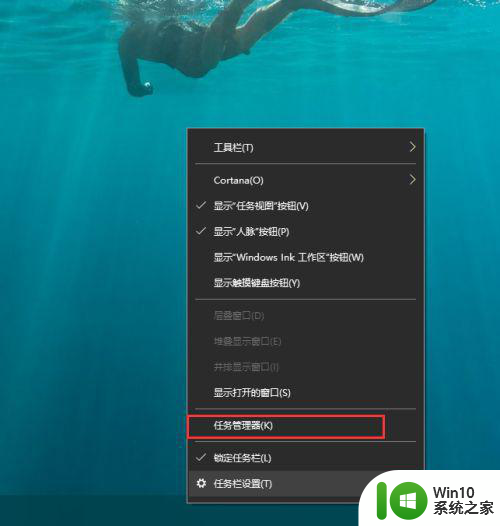
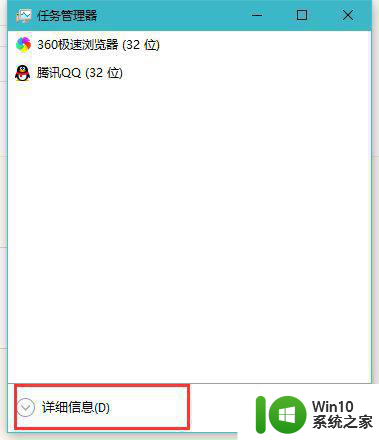
2、在进程选项卡中,找到windows资源管理器,鼠标右键点击,选择重新启动。
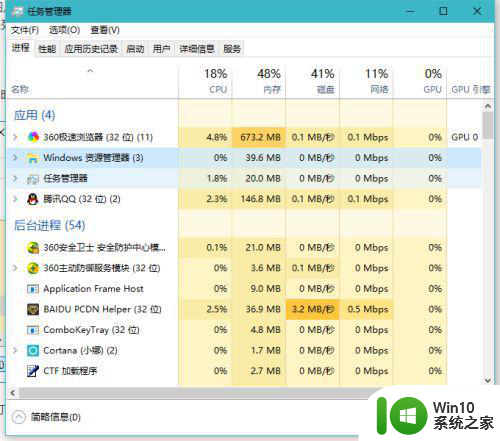
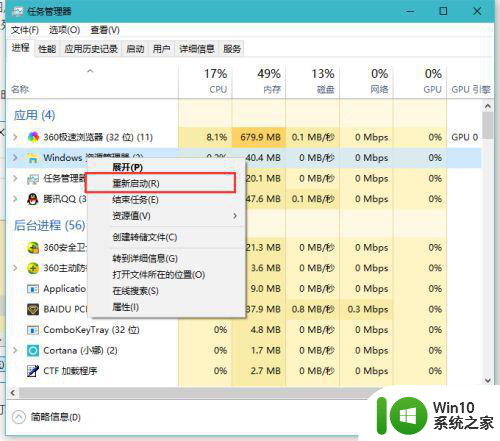
3、上面都是临时性处理,想要永久解决,出现这个问题通常是一些含图片、视频较多的文件夹,我们进入到我的电脑,菜单栏中点击“查看”。
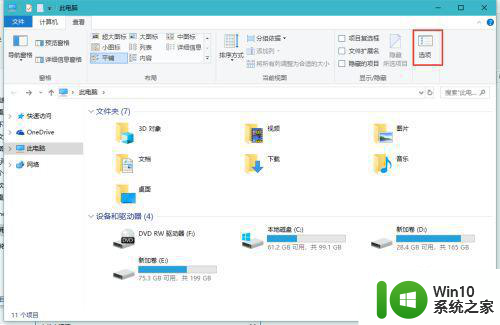
4、在文件夹选项中,切换到查看,在高级设置中,找到“始终显示图标,从不显示缩略图”选项,勾选它。
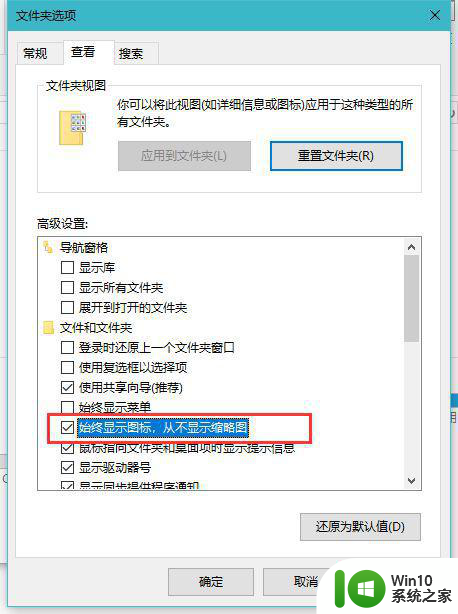
5、另外Win10系统自带的Windows Defender杀毒软件在你打开一个文件夹时会自动进行扫描,造成打开缓慢假死,进入windows设置,点击安全与更新。
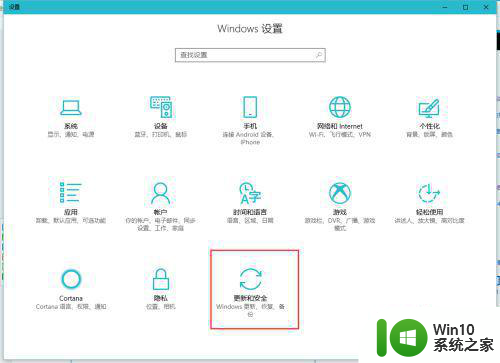
6、通常我们在安装第三方安全软件后,Windows Defender就会自动关闭。但是如果由于某些原因没有关闭,你也可以手动关闭Windows Defender杀毒软如果你还想用Windows Defender杀毒软件,则可以添加Windows Defender扫描排除项,把出现假死问题的文件夹添加到排除列表中,这样Windows Defender就不会再扫描该文件夹了件。
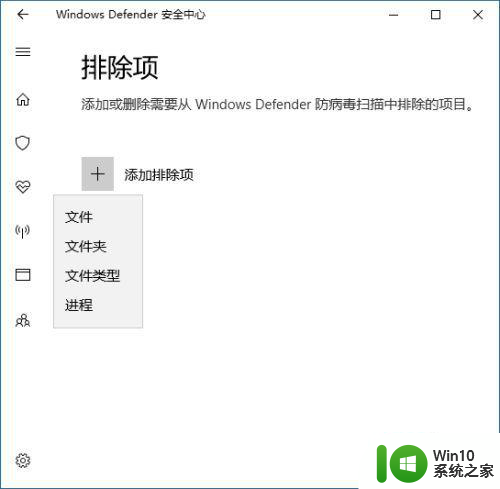
7、另外还要可以取消文件夹中文件内容的索引,在出现假死问题的文件夹上点击右键--属性,在常规选项卡中点选“高级”,取消勾选“除了文件属性外,还允许索引此此文件夹中文件的内容”。

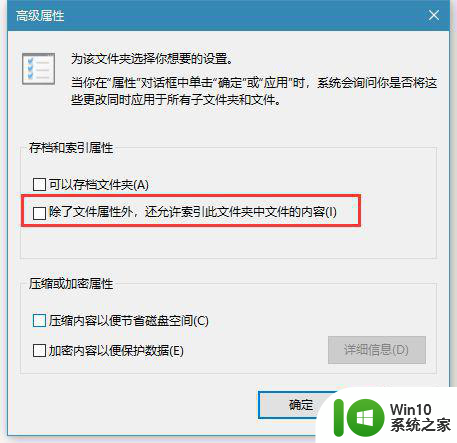
8、当然除了对文件夹取消文件夹中文件内容的索引,还要可以对驱动器,同样在驱动器属性,在常规选项卡取消勾选“除了文件属性外,还允许索引此此文件夹中文件的内容”。
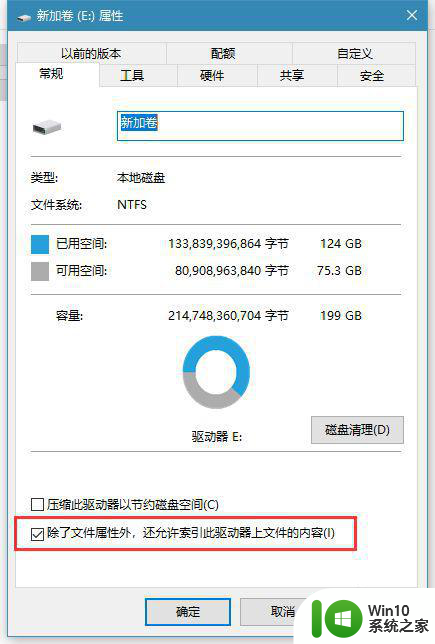
以上就是解决win10打开文件夹时一直显示绿色进度条的方法,如果还有不清楚的用户,可以参考以上小编提供的步骤进行操作,希望能对大家有所帮助。